看看 RecExpert 擁有那些專業功能。
敬請期待...
您所需要的只是選擇、記錄和編輯.
![]()
![]() 步驟 1. 錄製設定
步驟 1. 錄製設定
錄製全螢幕或任何選定區域,並設定進階捕捉選項.
![]()
![]() 步驟 2. 錄製
步驟 2. 錄製
點選“REC”按鈕,錄製開始。 不需要額外的操作.
![]()
![]() 步驟 3. 播放、編輯與儲存
步驟 3. 播放、編輯與儲存
播放錄製的影片,編輯影片和音訊,並將其輸出為任何流行的高畫質品質格式.
捕捉任何場合
選擇最適合您的螢幕錄影軟體。
除了上述功能之外,EaseUS RecExperts 還提供一些附加功能,例如新增開頭和結尾、從視訊中提取和儲存音訊等。現在,點選下面的按鈕即可開始捕捉所有螢幕活動!
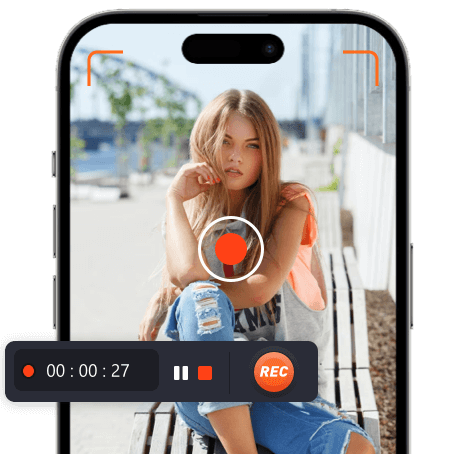
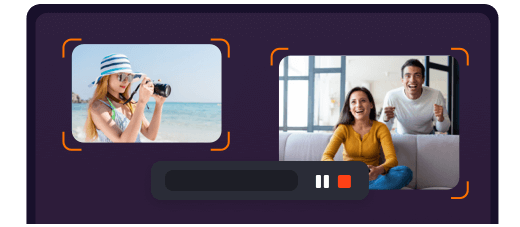
 -步輕鬆捕捉精彩瞬間
-步輕鬆捕捉精彩瞬間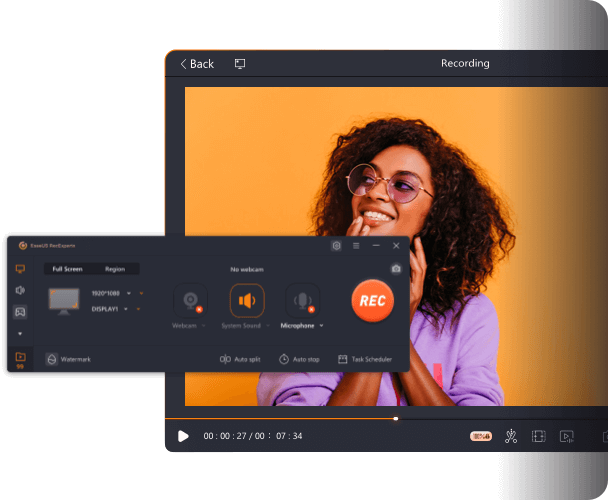
看看使用者怎麼說
來自真實媒體和使用者的真實評價.
RecExperts 是我用過的最好的螢幕錄製軟體。 它提供了許多選項可供選擇,從錄製我喜歡的影片到重要的會議,總是滿足我的所有需求。 不要錯過它!
EaseUS RecExperts 是簡單易用的螢幕錄製軟體,提供許多功能。 除了螢幕上發生的情況之外,此錄製工具還可以擷取音訊和網路攝影機視訊。 我們也喜歡它提供的預約錄製和自動停止功能.
EaseUS RecExperts 是一個完整的解決方案,用於記錄和擷取螢幕截圖,您可以將其用於各種人、工作相關和教育目的.
RecExperts 是我用過的最好的螢幕錄製軟體。 它提供了許多選項可供選擇,從錄製我喜歡的影片到重要的會議,總是滿足我的所有需求。 不要錯過它!
在 EaseUS RecExperts 的幫助下,我不再需要手動做筆記。 它使我能夠自動錄製所有線上會議和視訊聊天,我所要做的就是觀看這些影片以回憶所有要點.
首先,該產品的工作原理如廣告所示。 其次,到目前為止,透過聊天提供的支援人員表現非常出色。 如果有負面影響,那麼我現在靠的是固定收入,需要非常有選擇性地選擇在軟體上的支出.
在 EaseUS RecExperts 的幫助下,我不再需要手動做筆記。 它使我能夠自動錄製所有線上會議和視訊聊天,我所要做的就是觀看這些影片以回憶所有要點.
在 EaseUS RecExperts 的幫助下,我不再需要手動做筆記。 它使我能夠自動記錄我所有的線上會議和視訊聊天,我所要做的就是觀看這些影片來回憶所有的要點。
對於我們的許多 YouTube 影片來說,擁有螢幕錄影軟體非常有用,無論是用於比較還是隻是展示 Photoshop 或 Lightroom 中的技術。 最近,我一直在測試EaseUs RecExperts的螢幕錄製軟體,它是迄今為止我用過的最好的。
如果您發現作業系統的內建螢幕錄製軟體太有限(或根本不存在),EaseUS 是一個出色的選擇,它提供比該領域的普通工具更多的功能以及製作影片的螢幕錄製技巧閃耀。
問題在幾秒鐘內得到解答,提供的下載連結立即開始下載,而不必去尋找檔案。 做得好 !!
我從 EaseUS 下載了一個大禮包,其中包含他們的影片編輯工具。 對於優惠的禮包價格,還包括視訊轉換器、Rec Experts 和影片下載器。 支付軟體包費用後,我可以下載四個軟體包程式。